win7升级后系统定时关机命令怎么设置
发布时间:2017-07-04 13:59:36 浏览数:
今天给大家带来win7升级后系统定时关机命令怎么设置,让您轻松解决问题。
微软发布免费升级win10系统就要过期了,因此很多win7用户都升级到win10正式版系统。有位用户说win7升级win10系统后每天都定时开机,这是怎么回事呢?其实win7升级win10系统后每天都定时开机是因为勾选允许在预定时间唤醒计算机功能了,解决方法也比较简单,只要取消勾选即可。下面小编为大家介绍一下具体的解决方法。
具体方法如下:
1、先打开控制面板下的安全性与维护;
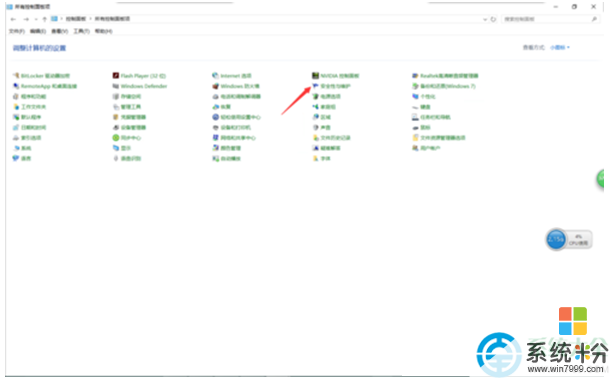
2、点开维护项的隐藏箭头;
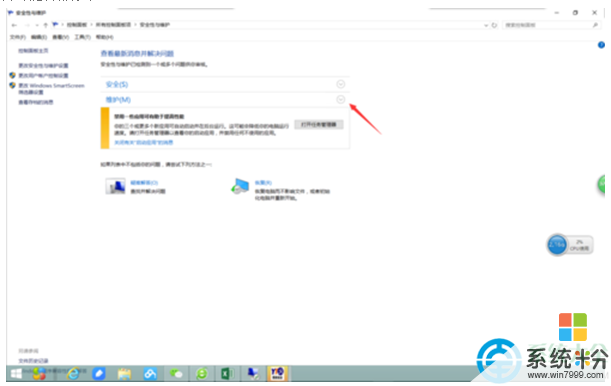
3、打开自动维护项下的更改维护设置;
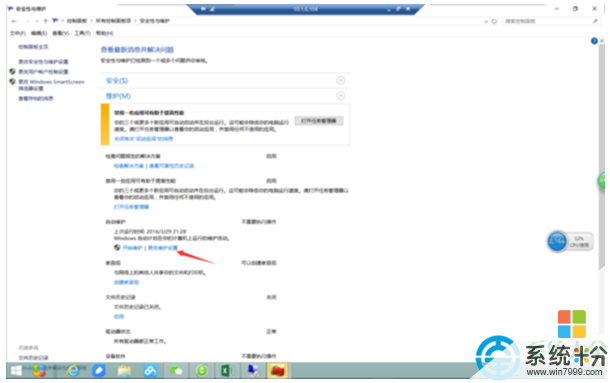
4、把允许预定维护在预定时间唤醒我的计算机选项前的对号去掉。
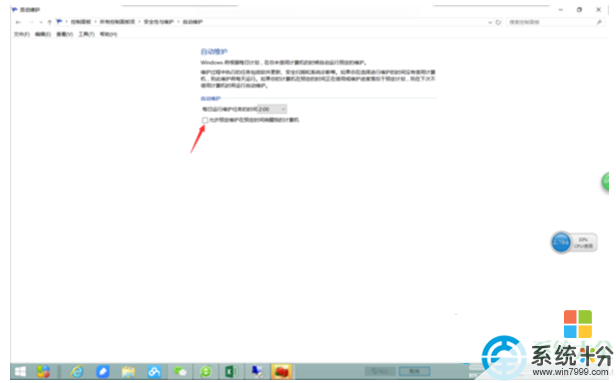
以上就是有关win7升级win10系统后每天都定时开机的问题的解决方法,如果你也遇到一样情况,不要担心,按照以上的方法操作就可以解决该问题啦,希望可以帮助到大家, 一键重装系统。
以上就是win7升级后系统定时关机命令怎么设置教程,希望本文中能帮您解决问题。